- 详情
- 下载地址
- 同类热门
- 推荐专题
TPLink商云是专为企业网络运维设计的测网速软件,提供精准网络速度测试与全面网络监控,助力企业高效管理网络,集成多种网络诊断工具,可快速定位网络故障,优化网络性能,确保企业网络稳定运行,提升办公效率,支持多设备、多网络环境测试,适用于各类企业场景,是网络管理员不可或缺的运维助手。
TPLink商云App使用教程
1、首先在本站进行TPLink商云App的下载与安装,安装完成后打开app进入登陆页面,注册新的账号并登录。

2、完成登录后进行添加设备操作就可以进行设备管理。

3、工具页面有网络体检,测网速等多种功能。我们还可以把常用工具置顶方便使用。

4、发现中有着各类资讯,产品与案例,方便我们学习网络运维。

5、在我的页面下方有关于APP项,可以在这里查看TPLink商云App的服务协议和隐私政策。

TPLink商云App添加不了设备?设置方法
第一步、开启云管理功能
登录本地Web管理界面,进入系统工具云管理页面,点击开启云管理功能,如下图:

▲注意:在开启云管理之前,先备份配置文件。不同设备如ER系列路由器、R系列路由器、交换机、AC、AP、网桥、防火墙的Web配置界面不一样,云管理开关在系统工具菜单页面进行开启。
第二步、登录商云APP
手机打开TP-LINK商云 APP,输入TP-LINK ID和密码,点击“登录”。如果还没有TP-LINK ID,请点击“创建TP-LINK ID”,根据提示创建TP-LINK ID,创建完成后可自动登录,如下图:
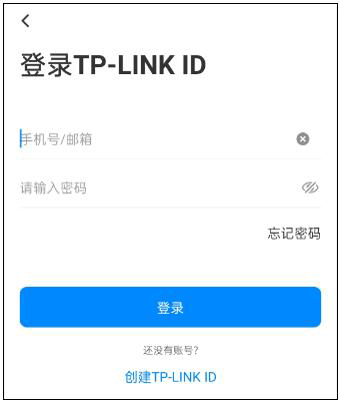
第三步、创建项目
输入项目名称后,请点击下一步添加设备,如下图:
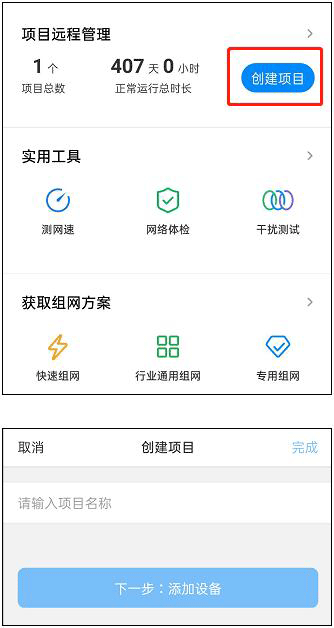
第四步、添加设备
下面分别介绍三种添加设备的方法,按需选择其中一种方法添加设备即可。
方法一:通过扫描二维码添加
通过商云APP扫描设备机身标签上的二维码添加设备上云:

方法二:通过手动输入设备MAC地址或ID添加
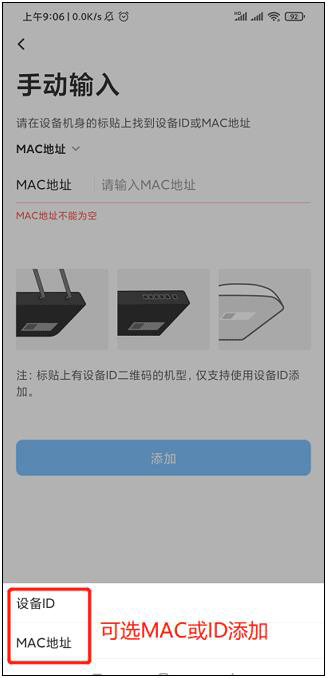
输入完成后,点击“输入设备信息”,再“添加设备”:
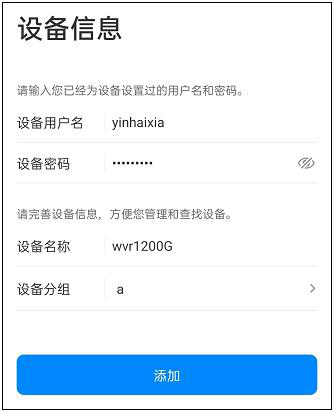
方法三:无线添加设备上云
即APP“智能开局”功能,该功能同时有需要设备支持才能使用。手机连接当前局域网无线,商云APP自动识别出当前网络中设备。出厂设备无需输入账号密码即可添加上云,非出厂设备输入当前账号密码即可上云:
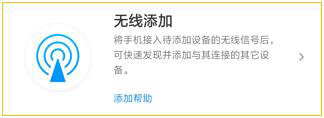
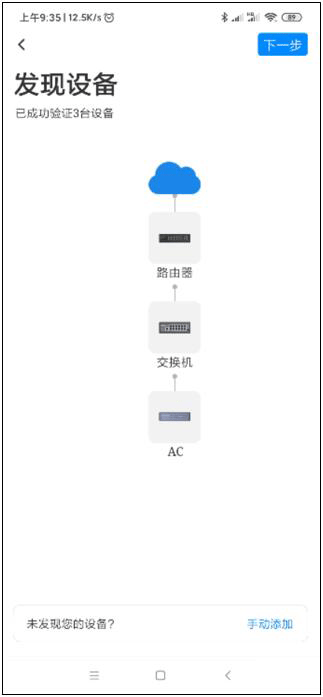
第五步、创建Wi-Fi
点击对应项目,即可查看对应设备的状态、设备、终端、统计、更多。
其中点开“更多”>>“Wi-Fi列表”>>“新增无线网络”>>“保存”可以创建无线Wi-Fi自动绑定所有设备,如下图:

TPLink商云App功能
1、一键快速测网速,了解网络的情况,便于管理,知道网络运行的速度,使用更流畅;
2、对网络进行体检,了解网络的各种问题,便于管理,提高网络推荐的效率,找到网络的问题;
3、对网络的ping进行测试,了解网络延迟的情况,便于管理,网络延迟管理更方便,ping测试更专业;
4、查看项目配单,了解项目的情况,并对项目配单进行统一管理,项目管理更方便,提高配单管理的质量;
5、查看视频组专区的视频信息,并选择观看视频,提高视频管理的能力,观看视频更便捷,全面的了解网络;
6、查看统计的信息,了解终端的状态,管理更方便,统计管理更便捷,网络管理更专业。
TPLink商云App更新日志
v7.5.9版本
优化了部分功能及体验。
- 厂商:普联技术有限公司
- 包名:com.tplink.smbcloud
- 版本:v7.5.9
- MD5值:FFED28DB6830084AAE489D2CB26ACDB2













































